- ผู้เขียน Lauren Nevill [email protected].
- Public 2024-01-11 01:08.
- แก้ไขล่าสุด 2025-01-23 15:25.
หลายโปรแกรมจำเป็นต้องเปิดพอร์ตเพื่อเข้าถึงอินเทอร์เน็ต ควรทำด้วยความระมัดระวัง เนื่องจากโปรแกรมปลอมและไวรัสสามารถเข้าถึงคอมพิวเตอร์ของคุณได้หากเปิดพอร์ตไม่ถูกต้อง

จำเป็น
- - เราเตอร์หรือเราเตอร์ชื่อรุ่น
- - ที่อยู่ของเราเตอร์ในเครือข่าย
- - เข้าสู่ระบบและรหัสผ่านสำหรับเข้าสู่เว็บอินเตอร์เฟสของเราเตอร์
- - การเข้าถึงอินเทอร์เน็ต
- - โปรแกรมที่คุณต้องการเปิดพอร์ตต่างๆ หรือรายการพอร์ตต่างๆ
คำแนะนำ
ขั้นตอนที่ 1
หากคุณต้องการเปิดพอร์ตหลายพอร์ต ก่อนอื่นคุณต้องค้นหาชื่อที่แน่นอนของรุ่นเราเตอร์ของคุณ คุณสามารถเห็นมันบนตัวเราเตอร์เอง แผงด้านหลังมักจะแสดงชื่อผู้ผลิต รุ่น ซีรีส์ คุณสามารถค้นหาชื่อเราเตอร์ในกล่องจากอุปกรณ์หรือในคู่มือการใช้งาน

ขั้นตอนที่ 2
เปิดเบราว์เซอร์ของคุณและป้อนที่อยู่ของเราเตอร์ของคุณในแถบที่อยู่ ที่อยู่เครือข่ายมาตรฐานของเราเตอร์คือ 192.168.1.1 เมื่อคุณป้อนที่อยู่นี้และกดปุ่ม Enter หน้าสำหรับการเข้าสู่เว็บอินเทอร์เฟซของอุปกรณ์ควรโหลดขึ้น ซึ่งคุณต้องป้อนข้อมูลการเข้าสู่ระบบ: ชื่อผู้ใช้และรหัสผ่าน โดยค่าเริ่มต้น เข้าสู่ระบบ: ผู้ดูแลระบบ รหัสผ่าน: ผู้ดูแลระบบ
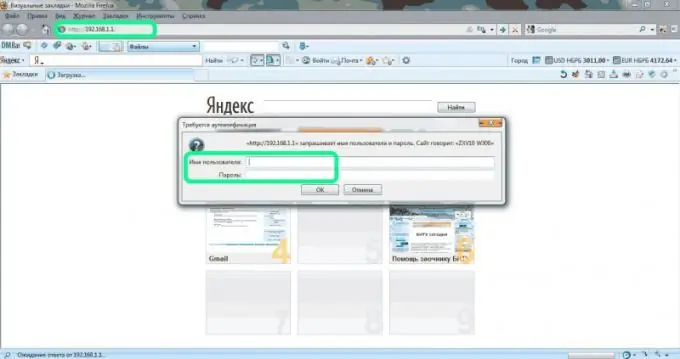
ขั้นตอนที่ 3
ในแท็บใหม่ ไปที่ PortForward.com เลือก Routers จากเมนูด้านบน เลือกรายการ Port Forwarding Guides รายการแรกในรายการดรอปดาวน์แล้วไปที่รายการนั้น ที่ด้านซ้ายของไซต์ ใต้เมนูในหน้าต่างค้นหาแบบจำลอง ก่อนอื่นให้เลือกบริษัทของโมเด็มของคุณ จากนั้นเลือกรุ่นของโมเด็ม จากนั้นคลิกปุ่มค้นหา
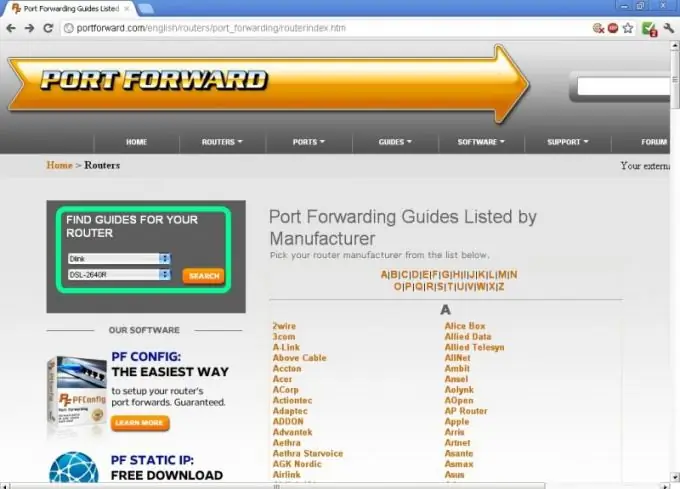
ขั้นตอนที่ 4
คุณยังสามารถเลือกชื่อเราเตอร์ของคุณได้จากรายการทางด้านขวาของไซต์ หลังจากเลือกบริษัทแล้ว ระบบจะขอให้คุณระบุรุ่นเราเตอร์
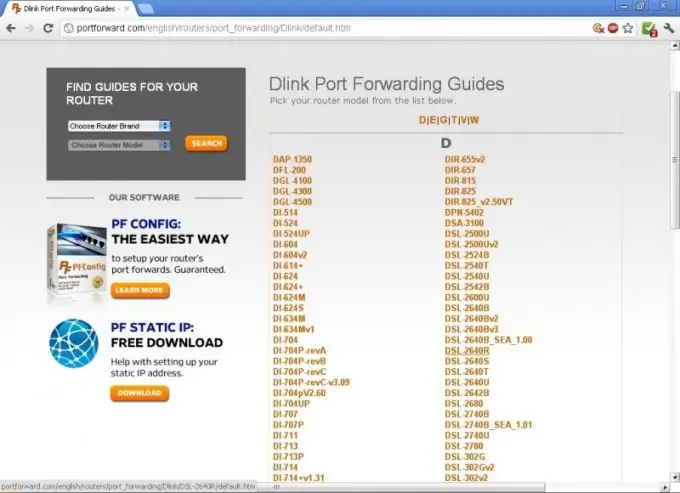
ขั้นตอนที่ 5
หลังจากเลือกเราเตอร์แล้ว คุณต้องระบุโปรแกรมที่คุณจะเปิดช่วงพอร์ต ค้นหาได้ในรายการโปรแกรมและไปที่ลิงค์ หากคุณต้องการเปิดพอร์ตหลายพอร์ต คุณต้องเลือกโปรแกรมที่คุณสามารถเปิดพอร์ตหลายพอร์ตพร้อมกันได้ ตัวอย่างเช่น เลือกเกม Battlefield 2
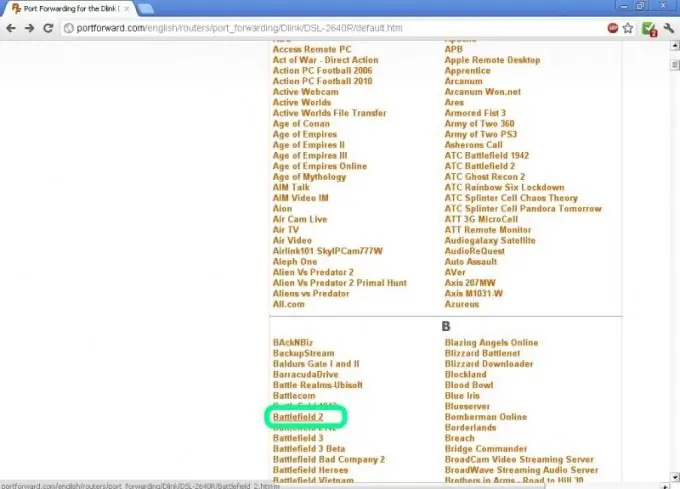
ขั้นตอนที่ 6
ทำตามคำแนะนำบนเว็บไซต์เพื่อเปิดช่วงพอร์ตผ่านเว็บอินเตอร์เฟสของเราเตอร์ ให้ความสนใจเป็นพิเศษกับรายการ Publick Start Port และ Publick End Port ในบรรทัดแรก คุณต้องระบุจุดเริ่มต้นของช่วงพอร์ต ในบรรทัดที่สอง จุดสิ้นสุด
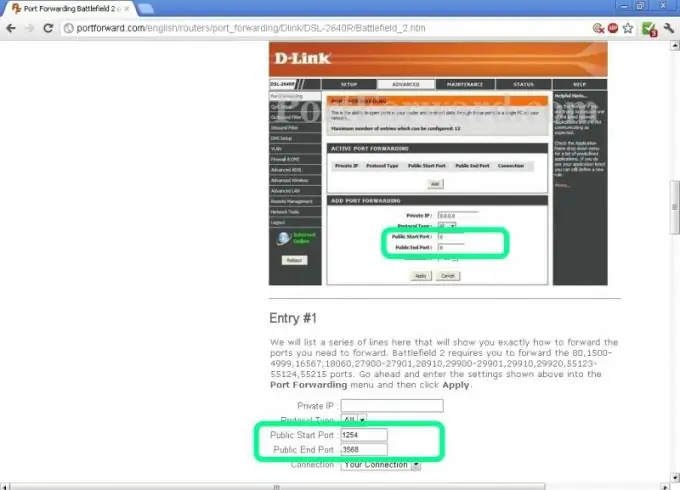
ขั้นตอนที่ 7
หากคุณมีปัญหาในการทำความเข้าใจภาษาอังกฤษ โปรดใช้บริการแปลออนไลน์ของเรา คัดลอกที่อยู่ของหน้าคำแนะนำและวางลิงก์ลงในหน้าต่างการแปล กดปุ่ม Enter นักแปลจะแปลหน้าและคุณจะสามารถเข้าใจคำแนะนำได้

